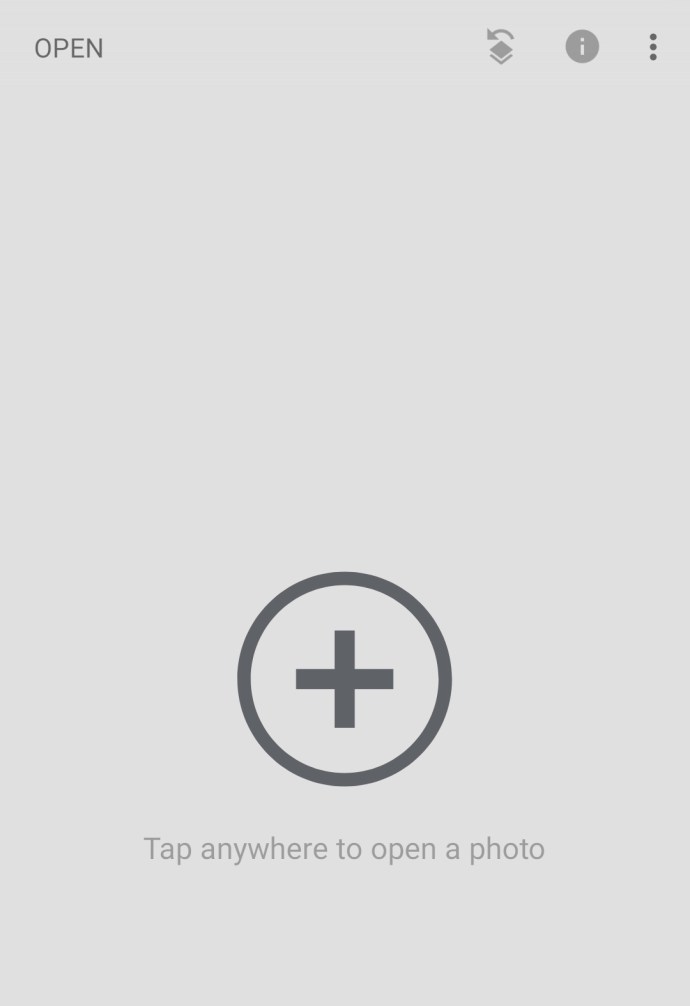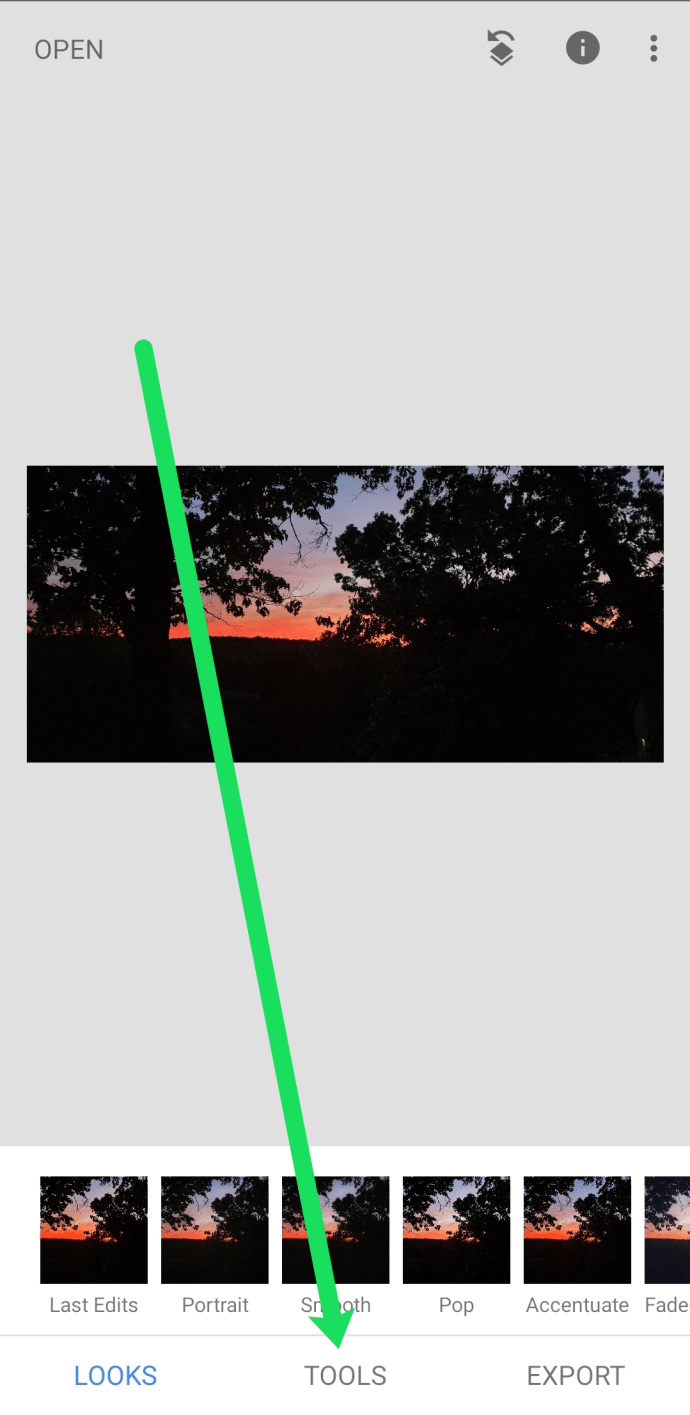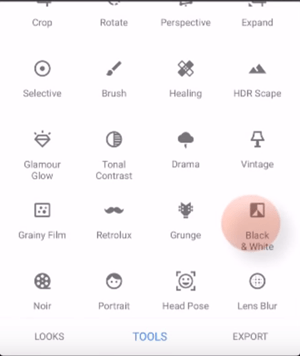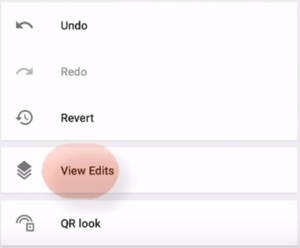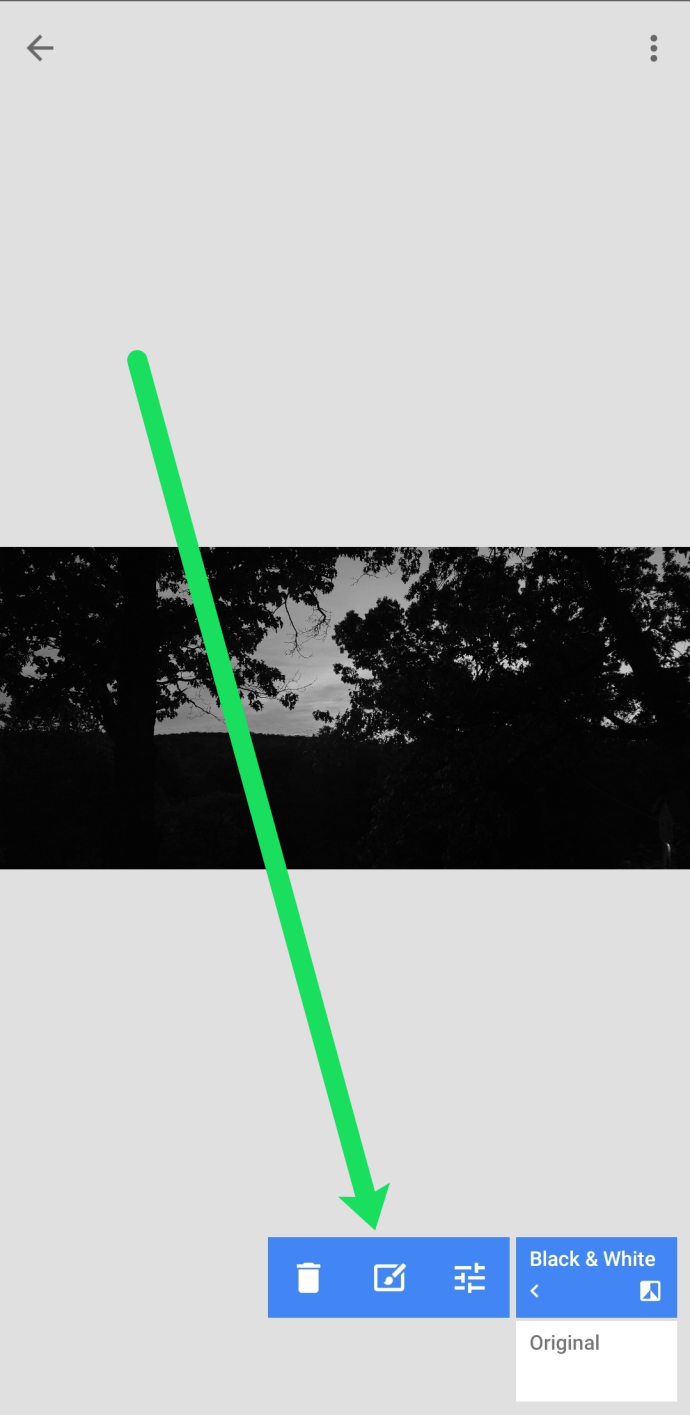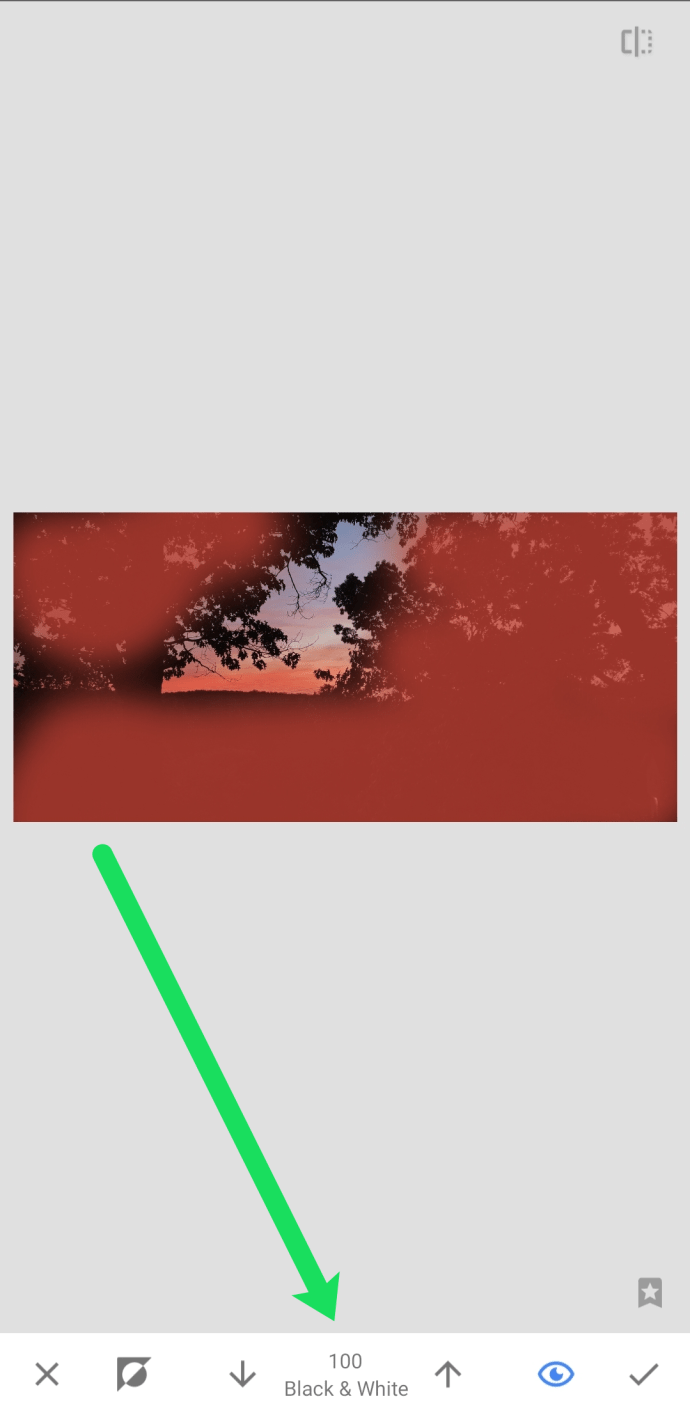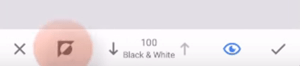Snapseed este una dintre cele mai bune aplicații de editare foto, cu atât de multe filtre și opțiuni de personalizare care te-ar putea face să te simți ca un profesionist. Această aplicație este dezvoltată de nimeni altul decât Google și este disponibilă pentru descărcare gratuită în magazinul oficial Google Play și Apple App Store.

Această aplicație populară vă permite să faceți multe lucruri cu fotografiile dvs. Puteți inversa culorile, puteți face fotografia alb-negru și le puteți da o senzație de fotografie veche. Vă puteți juca cu fundalurile, siluetele, puteți face lucrurile să dispară și multe altele.
Citiți mai departe și aflați cum să utilizați toate aceste funcții interesante în Snapseed.
Imagini colorate pop în Snapseed
Unul dintre cele mai tari lucruri pe care le poți face în Snapseed este să faci imagini color pop. O imagine color-pop este o imagine cu fundal alb-negru, cu obiectul principal colorat. Culoarea inversată este strâns legată de procesul de creare a imaginilor color pop.
Acest filtru permite obiectului principal al imaginii să iasă în evidență și, din această cauză, este uimitor pentru fotografiile portret. „Pop” în pop colorat este o formulare inteligentă, deoarece subiectul imaginii iese în evidență și atrage atenția tuturor.
Nu amestecați pop de culoare cu o stropire de culoare, deoarece acesta din urmă se concentrează pe o anumită parte a subiectului, în timp ce pop de culoare face ca întregul subiect să se concentreze.
Acum că știi mai multe despre această caracteristică minunată, poți învăța cum să o folosești. Asigurați-vă că descărcați și actualizați Snapseed la cea mai recentă versiune
Cum să inversați culorile în Snapseed
Urmați acești pași detaliați pentru a inversa culorile imaginii dvs. Snapseed și pentru a face subiectul să iasă în evidență:
- Deschideți aplicația Snapseed pe telefon sau tabletă.
- Atingeți Deschidere sau pictograma plus care vă va duce la galeria dvs. de fotografii. Alegeți fotografia pe care doriți să inversați culorile.
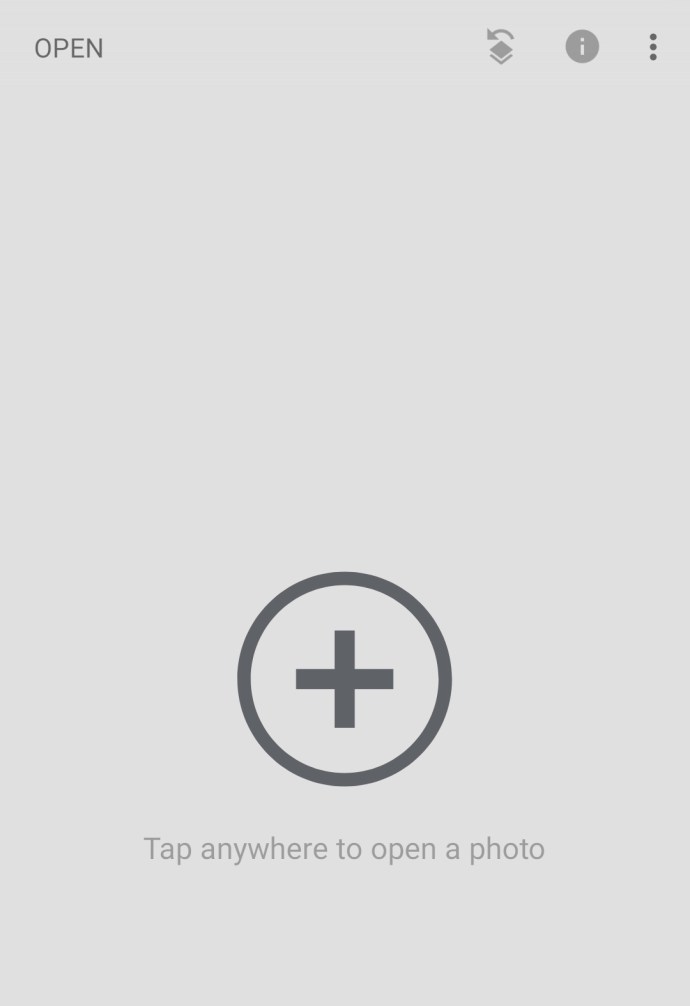
- Acum puteți selecta bara Aspecte și alege fie filtrul Accentuate sau Pop pentru a satura și mai mult fotografia și a o face mai interesantă.
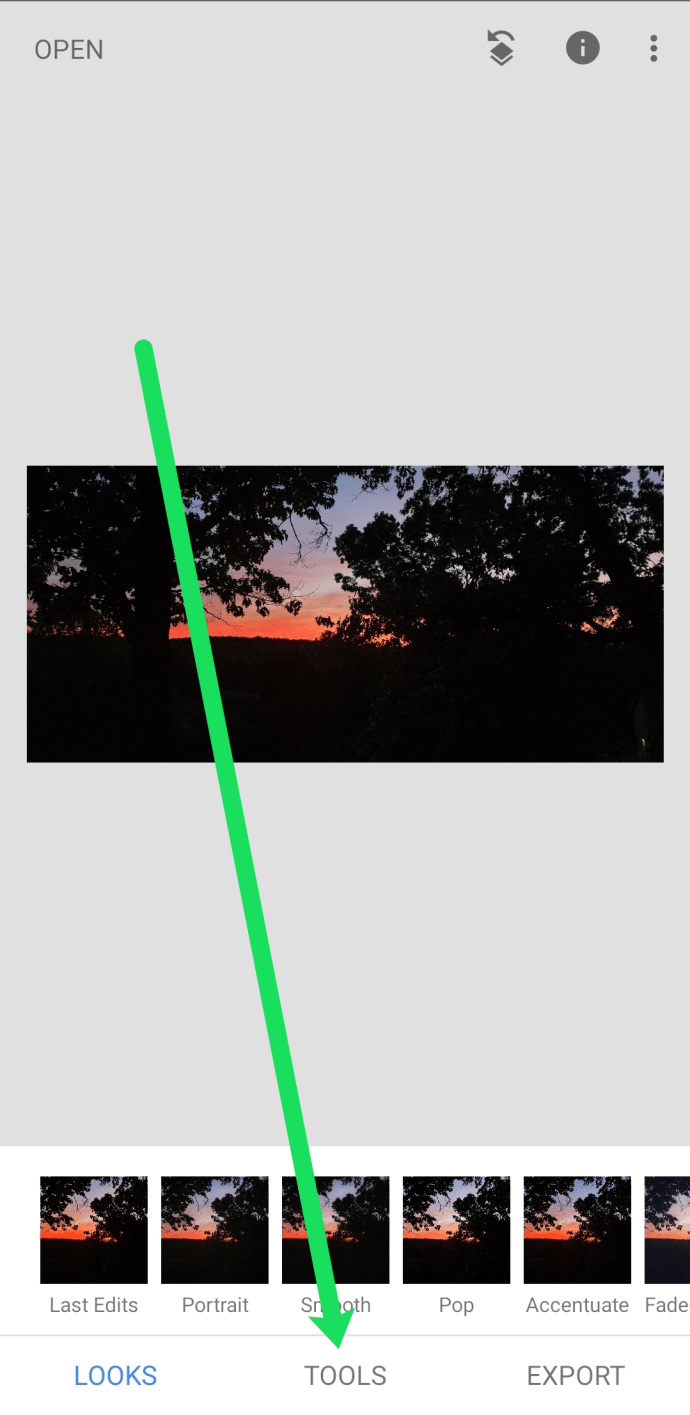
- Acum selectați bara Instrumente și alegeți Alb-negru din meniul drop-down. Alegeți tonul neutru și atingeți bifa din colțul din dreapta sus al ecranului pentru a confirma.
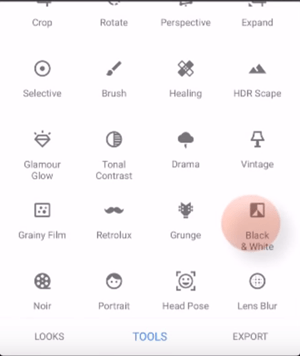
- În fereastra următoare, ar trebui să atingeți setarea Anulare din partea de sus a ecranului, lângă pictograma Info. Veți vedea un meniu derulant.

- Selectați Vizualizați editările din selecție.
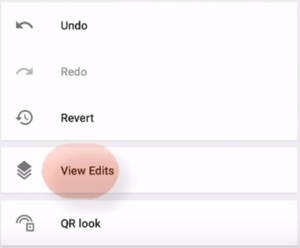
- Doriți să anulați manual filtrul Alb-negru pe care l-ați folosit. Selectați Alb-negru și apoi instrumentul Stack Brush din mijloc.
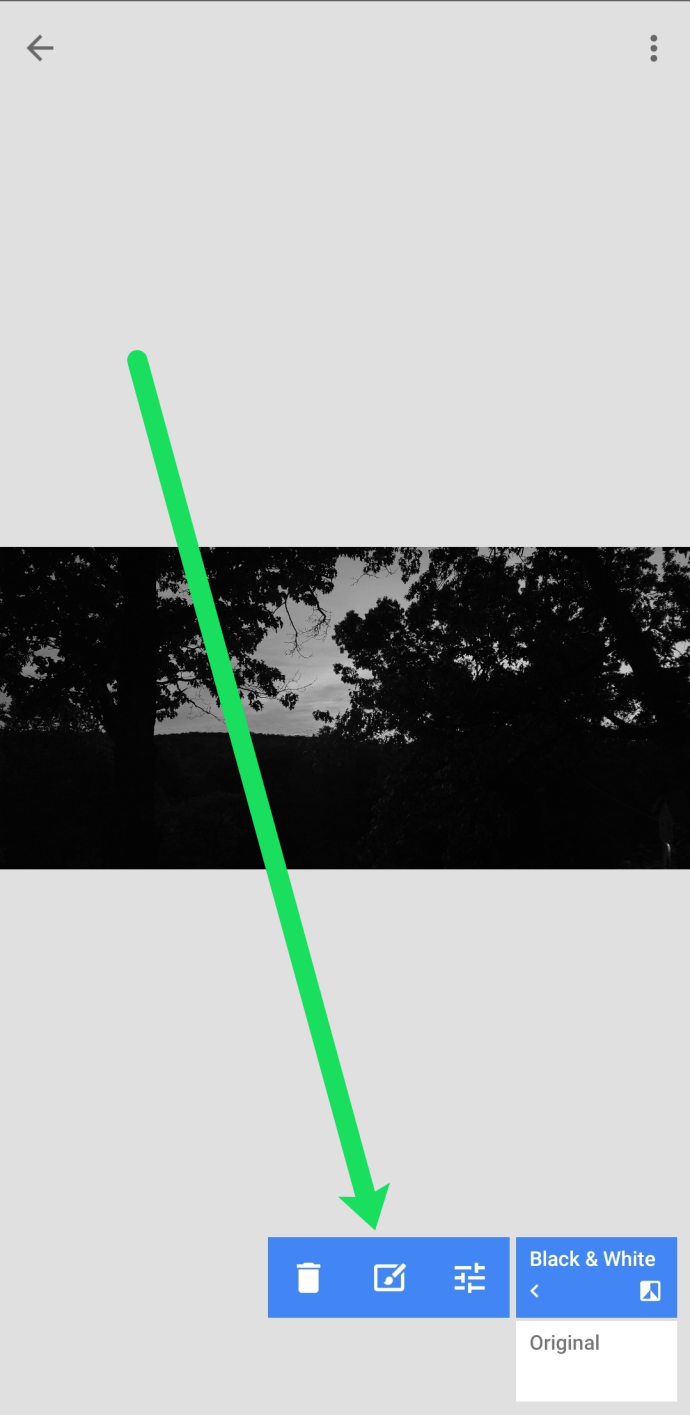
- Asigurați-vă că Alb-negru este setat la 100. Începeți să desenați un strat de mască foarte aproape de marginile subiectului. Cel mai bine este să măriți și să faceți conturul. În cele din urmă, umpleți și interiorul subiectului, fără pete goale.
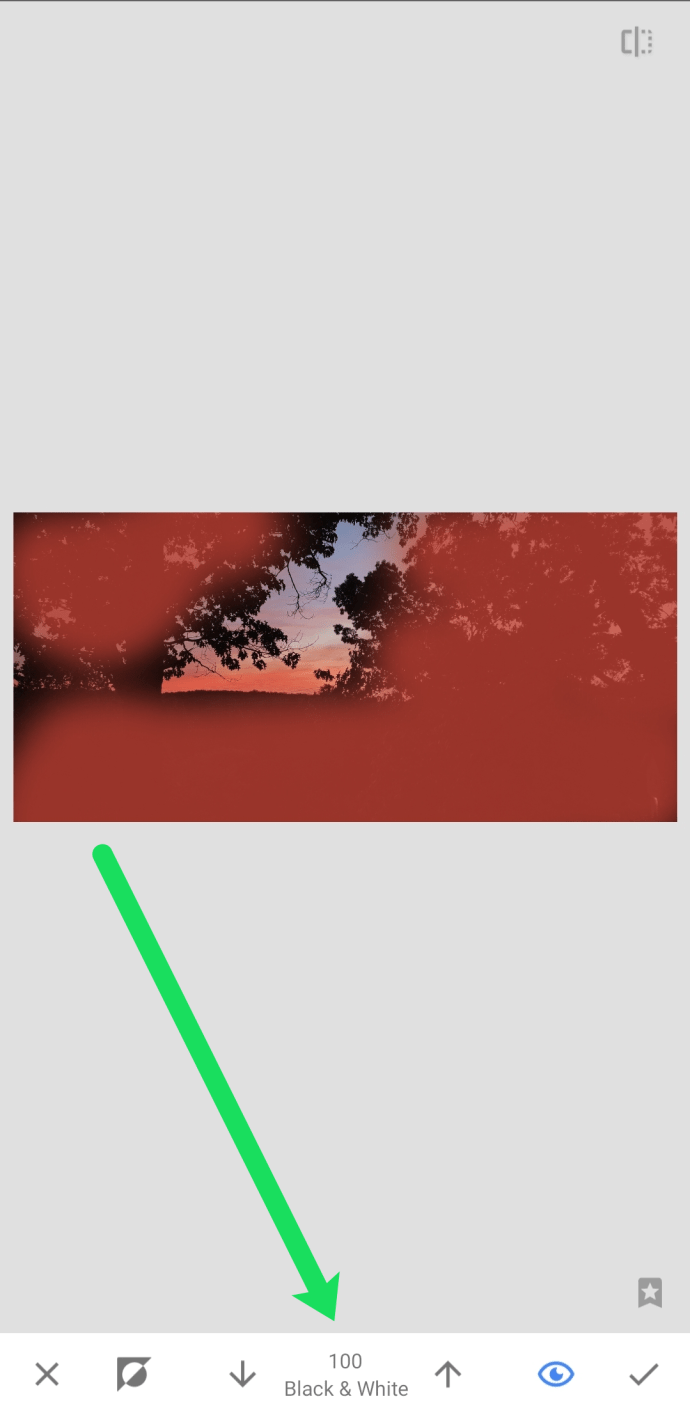
- Odată ce masca este terminată, selectați opțiunea Inversare din stânga jos, lângă X. Aceasta va inversa zona măștii și va aplica filtrul Alb-negru numai în zona aleasă. Atingeți bifa pentru a salva modificările, când sunteți mulțumit de rezultate.
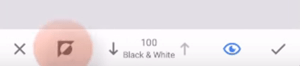
- Voila, subiectul tău va fi color, iar fundalul va rămâne alb-negru. Așa inversați culoarea în Snapseed.
- În cele din urmă, puteți selecta Export și apoi Salvare pentru a salva imaginea color pop în galeria de imagini.
Metodă alternativă
Există, de asemenea, o cale opusă procesului de mascare. Când ajungeți la pasul 7, puteți masca fundalul, în locul obiectului. Acest lucru este util atunci când aveți un subiect uriaș și un fundal mic. Vă va economisi mult timp și efort.
În acest scenariu, nu ar trebui să selectați opțiunea de culoare inversată. Doar salvați masca de fundal așa cum este. Sper că acest lucru are sens. Este mult mai ușor când ai o imagine în fața ta, așa că încearcă să editezi una în Snapseed și vezi ce opțiune ți se potrivește mai bine.

Oricum, așa poți face o imagine color pop, cu un fundal alb-negru și fără a inversa culorile în Snapseed.
Inversare finalizată
Snapseed este o aplicație de editare foto foarte distractivă atât pentru experți, cât și pentru începători. Nu este deloc greu să inversezi culorile în el, dar ai nevoie de puțină practică. Nu vă așteptați la rezultate perfecte la prima încercare, veți ajunge acolo în cele din urmă.
întrebări frecvente
Snapseed este o aplicație de editare foto plină de caracteristici, cu multe de învățat! Am inclus mai multe răspunsuri la unele dintre cele mai frecvente întrebări ale noastre în această secțiune.
Pot edita o fotografie de mai multe ori în Snapseed?
Absolut! Unul dintre cele mai bune lucruri despre Snapseed este capacitatea de a face mai multe editări la aceeași fotografie. De exemplu, dacă vrei să luminezi o fotografie, dar funcțiile native pur și simplu nu o fac suficient de luminoasă, poți să o luminezi cât de mult poți. Apoi, salvați fotografia, încărcați-o din nou și luminează fotografia mai mult.
Snapseed este gratuit?
Da! Puteți folosi Snapseed pentru a edita câte fotografii doriți, fără să plătiți vreodată pentru serviciu. De asemenea, puteți descărca imaginea fără urme de apă, ceea ce este deosebit de frumos.
Nu renunțați, deoarece Snapseed vă poate ajuta să creați imagini uimitoare. Este nevoie doar de timp și practică. Ce părere aveți despre această problemă? Te-ai distrat folosind Snapseed? Anunțați-ne în secțiunea de comentarii de mai jos.